Perder una foto importante puede sentirse como perder un pedazo de tu historia. Lo entendemos. Un simple error, un toque sin querer, y de pronto esas imágenes valiosas parecen haber desaparecido para siempre.
Pero no te preocupes: ya hemos hecho el trabajo difícil por ti. Para crear esta guía, nuestro equipo de especialistas en dispositivos Apple y recuperación de datos analizó y probó más de 15 métodos de recuperación en diferentes modelos de iPhone y versiones de iOS. Después de evaluar cuáles realmente funcionan en 2025, hemos seleccionado las 6 soluciones más efectivas y totalmente gratuitas, todas usando solo herramientas y funciones nativas del iPhone —sin apps de terceros, sin riesgos, y sin complicaciones técnicas.
En este artículo aprenderás, paso a paso, cómo recuperar fotos eliminadas permanentemente de tu iPhone sin pagar un centavo, aprovechando al máximo las funciones que Apple ya incluye en tu dispositivo. También te explicaremos cuándo conviene usar cada método, qué limitaciones tiene, y cómo evitar futuras pérdidas. Nuestro objetivo es que recuperes tus recuerdos y lo hagas con confianza.
Comparativa de métodos de recuperación de fotos en iPhone
Hemos preparado para ti una tabla comparativa que resume los puntos clave de cada método, para que juntos podamos identificar cuál se adapta mejor a tu caso.
Método | ¿Costo? | ¿Requiere copia de seguridad? | Consideraciones clave |
Álbum "Eliminados recientemente" | Gratis | No | Solo funciona durante 30 días tras el borrado. Rápido y sencillo, sin necesidad de PC. No sirve si vaciaste este álbum antes. |
Fotos de iCloud | Gratis | No (requiere iCloud Photos activado) | Útil si usabas Fototeca de iCloud. Permite recuperar o descargar desde la nube. Misma regla de 30 días para eliminados. Necesita Internet y Apple ID. |
Restaurar backup iTunes/Finder | Gratis | Sí – copia en PC/Mac | Recupera todo el contenido del teléfono a una fecha previa. Sobrescribe datos actuales; úsalo con precaución. Necesita ordenador y toma tiempo. |
Restaurar backup de iCloud | Gratis | Sí – copia en iCloud | Similar a iTunes pero vía Wi-Fi. Devuelve el estado completo del iPhone a la fecha de la copia. Requiere borrar el dispositivo y buena conexión. |
Gbyte Recovery (software externo) | Escaneo gratis | No | Recupera fotos sin backup, incluso fuera del periodo de 30 días. Escaneo solo lectura sin tocar tu iPhone. Interfaz amigable. Para exportar las fotos se necesita licencia. |
Búsqueda en otras apps/servicios | Gratis | No | Consiste en revisar copias indirectas (WhatsApp, Google Photos, etc.). Cero riesgo para tu iPhone. Depende de que hayas compartido o sincronizado la foto previamente. |
Cómo recuperar fotos borradas de tu iPhone con la carpeta "Eliminados recientemente"
Recupera tus fotos sin complicaciones en solo segundos. Si has eliminado imágenes por error, este método es tu mejor oportunidad de recuperarlas fácilmente antes de que desaparezcan para siempre. ¿Por qué? Porque iOS no borra tus fotos de inmediato: durante 30 días, el sistema las guarda por ti en una carpeta especial, dándote una segunda oportunidad sin necesidad de respaldos ni programas adicionales.
Pasos para recuperar fotos desde "Eliminados recientemente" (iPhone)
Accede rápidamente a tus fotos borradas: Abre la app Fotos y ve a la pestaña Álbumes.
Localiza la carpeta que guarda tus eliminados: Desplázate hasta el apartado Utilidades y entra en “Eliminados recientemente”.
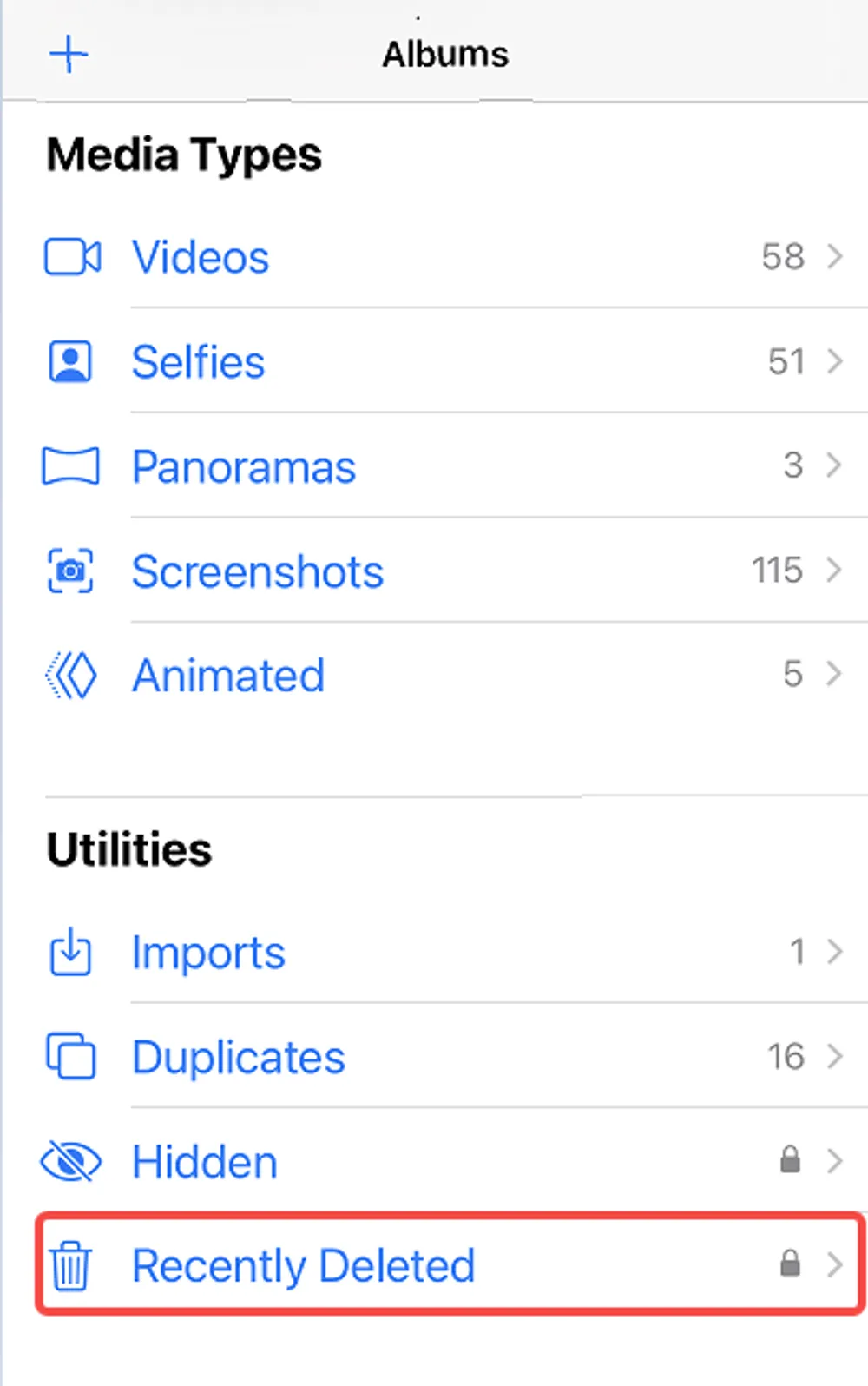
Visualiza lo que aún puedes salvar: Verás todas las fotos y videos eliminados en los últimos 30 días, con un contador que muestra cuánto tiempo te queda para recuperarlos.
Recupera en un solo toque: Pulsa Seleccionar, elige las imágenes que deseas restaurar y toca Recuperar.
Tus recuerdos vuelven a su lugar: Las fotos regresarán automáticamente al álbum original, como si nunca se hubieran ido.
¿Por qué este método puede ser tu salvavidas?
Recuperación inmediata sin perder tiempo: Te permite restaurar fotos en segundos, sin depender de copias de seguridad ni conexión a Internet.
100% gratuito y seguro: Es un método nativo de Apple, sin necesidad de apps externas ni riesgos de seguridad.
Sin complicaciones técnicas: Ideal para cualquier usuario, incluso si no tienes conocimientos avanzados. Solo necesitas seguir unos pocos pasos dentro de tu iPhone.
Lo que debes tener en cuenta
Actúa antes de que sea tarde: Esta carpeta guarda las fotos solo por 30 días. Después de ese plazo, iOS las borra de forma permanente.
No podrás recuperar lo que tú mismo vaciaste: Si entraste a esta carpeta antes y borraste manualmente las fotos desde ahí, ya no será posible restaurarlas con este método.
Funciona solo para eliminaciones recientes: Si perdiste tus fotos hace más de un mes, tendrás que probar con otros métodos que veremos más adelante.
👉 Más información: Cómo Recuperar Fotos de un iPhone Dañado
Cómo recuperar fotos desde iCloud.com si usabas Fotos de iCloud
Tus fotos podrían seguir en la nube, aunque ya no estén en tu iPhone. Si activaste la opción Fotos de iCloud, es posible que tus imágenes se hayan guardado automáticamente en tu cuenta de iCloud. Esto significa que, aunque las hayas eliminado del iPhone, aún puedes verlas, descargarlas o recuperarlas desde cualquier navegador, sin usar tu teléfono.
Este método es perfecto si no encuentras tus fotos en la app Fotos pero crees que estaban sincronizadas en la nube. Es rápido, seguro y completamente gratuito.
Cómo hacerlo paso a paso
Abre un navegador web en tu computadora o celular y ve a www.icloud.com.
Inicia sesión con tu Apple ID (el mismo que usas en tu iPhone).
Haz clic en la app Fotos dentro de iCloud.
Busca tus fotos perdidas. Puedes mirar en la biblioteca general o en la carpeta Eliminados recientemente.
Si encuentras lo que buscas, haz clic en Recuperar (si está en la papelera) o en Descargar (si está en la galería principal).
¿Qué beneficios te da este método?
No necesitas usar tu iPhone: Puedes ver y recuperar tus fotos desde cualquier dispositivo con internet, como una laptop o tableta.
Recuperas sin borrar nada en tu celular: A diferencia de otros métodos, aquí no tienes que restaurar copias ni borrar tu iPhone.
Ideal si tu iPhone está dañado o sin acceso: Si no puedes encender tu teléfono, esta opción te da una salida rápida desde la nube.
Cosas importantes que debes saber
Solo funciona si tenías activada la opción “Fotos de iCloud”. Si no la habías activado, tus fotos no estarán aquí.
Las fotos eliminadas también desaparecen de iCloud después de 30 días, así que si pasó más tiempo, puede que ya no estén.
Necesitas tu Apple ID y conexión a internet. Asegúrate de tener tu contraseña a mano y usar una red segura.
Cómo recuperar fotos eliminadas usando una copia de seguridad en iTunes o Finder
Puedes regresar tu iPhone a un momento en el que las fotos aún estaban allí. Si hiciste una copia de seguridad en tu computadora antes de borrar las fotos, puedes recuperar todo como estaba en esa fecha. Este método restaura tu iPhone completo, incluyendo tus fotos perdidas, desde esa copia guardada.
Es ideal si no tienes las fotos en iCloud, pero alguna vez conectaste tu iPhone a la computadora y guardaste una copia (backup) con iTunes o Finder.
Cómo hacerlo paso a paso
Conecta tu iPhone a la computadora usando un cable USB.
Abre iTunes (en PC o Mac antiguos) o Finder (en Mac modernos).
Haz clic en tu dispositivo cuando aparezca en la pantalla.
Elige la opción “Restaurar copia de seguridad”.
Selecciona una copia de seguridad que sea de antes de borrar las fotos.
Haz clic en Restaurar y espera a que el proceso termine.
Nota
Después de restaurar, tu iPhone volverá a estar como estaba ese día: con tus fotos, apps y datos de ese momento.
¿Qué beneficios te da este método?
Recuperas todas tus fotos de una sola vez, incluso si fueron eliminadas hace tiempo.
No necesitas conexión a internet, solo tu computadora y el cable.
Es gratis y usa herramientas oficiales de Apple, sin riesgo ni programas raros.
Funciona incluso sin iCloud, perfecto si solo usas copias en la computadora.
Cosas que debes saber antes de usarlo
Se borra todo lo que tengas ahora en el iPhone. Lo reemplaza con lo que había en la copia antigua.
Solo sirve si hiciste una copia antes de borrar las fotos. Si no tienes respaldo guardado, este método no te funcionará.
Puede tardar varios minutos y necesitas dejar tu iPhone conectado durante todo el proceso.
Cómo recuperar fotos desde una copia de seguridad de iCloud
Si alguna vez activaste las copias de seguridad automáticas en iCloud, es muy probable que las fotos eliminadas estén guardadas ahí, esperándote.
Este método es súper útil cuando tus fotos ya no están ni en el álbum de eliminados ni en la app Fotos, pero tú sabes (o sospechas) que el iPhone se respaldaba solo en la nube.
Nota
Eso sí: esta opción funciona mejor si no usabas la opción "Fotos de iCloud", porque si sí la usabas, las fotos no van dentro del respaldo. No te preocupes, te explicamos cómo saberlo.
Cómo hacerlo paso a paso
Primero revisa si tienes una copia disponible: Abre la app Ajustes, toca tu nombre arriba, luego iCloud > Copia de seguridad. Fíjate en la fecha del último respaldo. Si fue antes de que borraras las fotos, ¡vas por buen camino!
Haz una copia de seguridad nueva si tienes info importante actual (esto es opcional, pero recomendable). Así no perderás lo que tienes ahora, por si luego quieres recuperarlo.
Ahora sí, resetea el iPhone: Ve a Ajustes > General > Transferir o restablecer iPhone > Borrar contenido y ajustes. Confirma y deja que el iPhone se reinicie desde cero. (No te asustes, esto es parte del plan.)
Configura el iPhone como si fuera nuevo... pero con magia: Sigue los pasos iniciales: idioma, Wi-Fi, Face ID... hasta llegar a la pantalla que dice “Apps y datos”. Ahí toca la opción “Restaurar desde iCloud”.
Ingresa tu Apple ID y elige el respaldo correcto. Elige el que tenga la fecha antes de perder las fotos. iCloud se encargará del resto.
Espera con calma y confianza. El iPhone descargará todo el contenido de esa copia. Tardará un poco, depende del tamaño del respaldo y tu conexión.
🎉 ¡Y listo! Cuando todo termine, abre la app Fotos. Si todo salió bien… ¡tus fotos estarán ahí otra vez!
¿Por qué este método es una gran opción para ti?
No necesitas una computadora: Solo tu iPhone, Wi-Fi y tu Apple ID. Así de simple.
Usa una función de Apple pensada justo para estos casos: No es ningún truco ni aplicación rara.
Pero ojo, también hay algunas cosas que debes saber
Este método borra todo lo que tienes ahora en el iPhone y lo reemplaza por lo que había en la copia. Si hiciste cosas importantes después de borrar las fotos, respáldalas antes.
Funciona solo si el respaldo tiene las fotos. Si el respaldo se hizo después de borrarlas, no servirá.
Necesitas buena conexión Wi-Fi. Este proceso no es rápido si tu Internet va lento, así que paciencia.
Cómo recuperar fotos eliminadas permanentemente con Gbyte Recovery (cuando no tienes copia ni aparecen en iCloud)
¿Ya intentaste todo y no funcionó? Tranquilo. Todavía hay esperanza. Si tus fotos ya no están ni en la papelera, ni en iCloud, ni en ningún respaldo, este método puede ser tu última y mejor oportunidad de recuperarlas, incluso si ya pasaron semanas o meses desde que las borraste.
Con Gbyte Recovery, puedes buscar en lo más profundo de tu cuenta de iCloud o de tu dispositivo rastros de esas fotos que el sistema ya no muestra. ¿Lo mejor? Puedes escanear de forma gratuita, ver qué se puede recuperar y decidir si vale la pena continuar. Sin sobrescribir tu iPhone, sin poner en riesgo tu información actual.
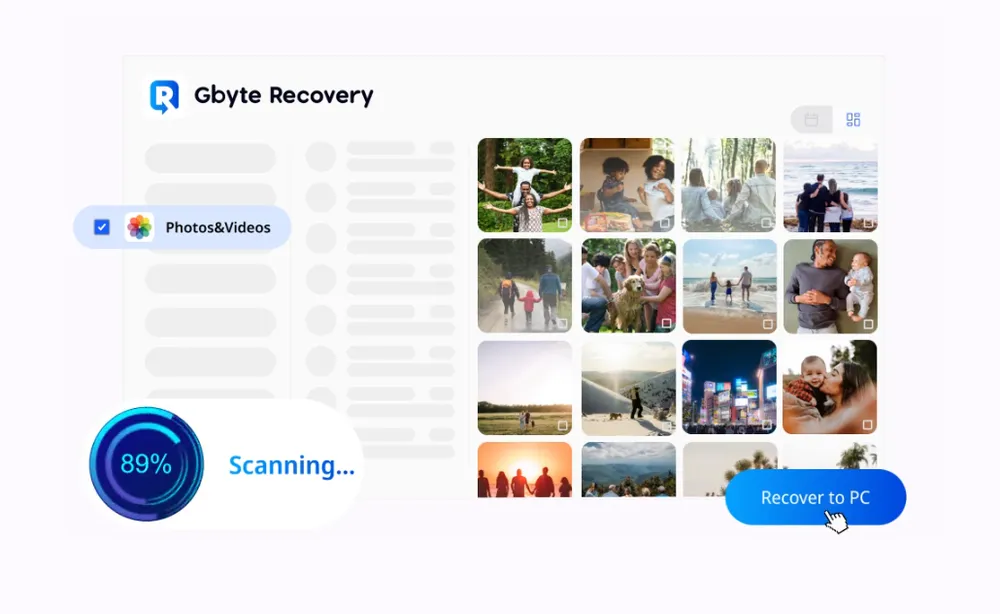
Cómo hacerlo paso a paso (y qué puedes esperar)
Descarga Gbyte Recovery en tu computadora (Windows o Mac) desde su sitio oficial. Es ligero, confiable y diseñado para usuarios sin experiencia técnica.
Abre el programa y elige el tipo de recuperación que necesitas. Marca la opción “Fotos” para centrar el escaneo en lo que realmente te importa.
Inicia sesión con tu Apple ID dentro del software, de forma segura. Esto permite que Gbyte busque directamente en tus respaldos y datos vinculados a tu cuenta. (No te preocupes, no guarda tus credenciales.)
Selecciona los datos quieres recuperar:
Activa el escaneo y observa cómo el programa comienza a localizar imágenes borradas que podrían recuperarse. Verás una vista previa de las fotos encontradas, incluso las que ya no ves en ningún lado.
Elige solo las fotos que quieras recuperar y guárdalas en tu computadora. Así de simple. Recuperas solo lo que realmente necesitas, con control total.
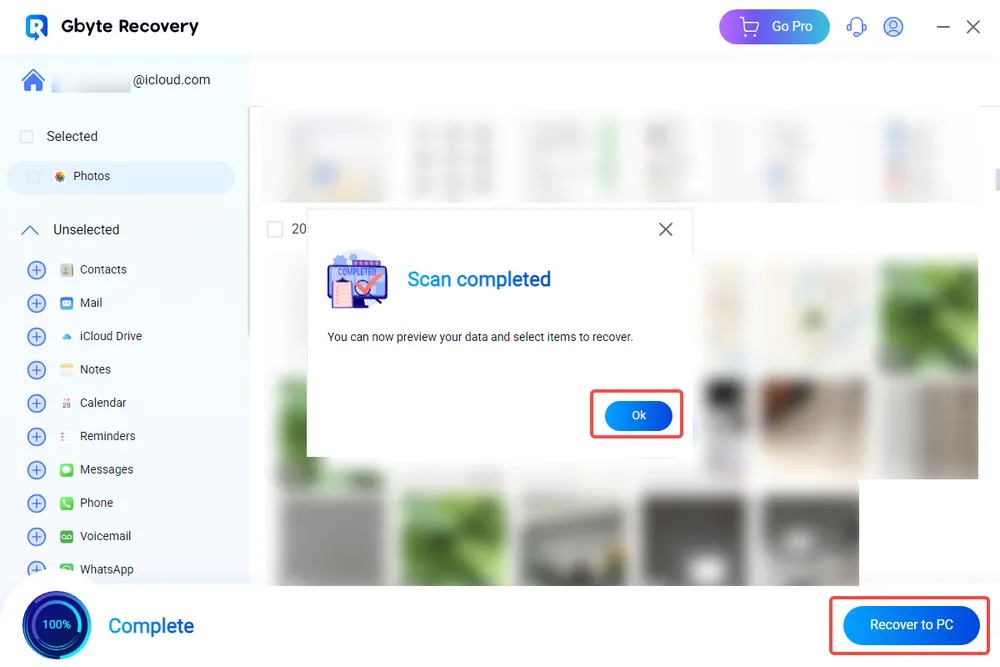
¿Qué beneficios reales te ofrece Gbyte Recovery?
Te da una segunda (o tercera) oportunidad incluso si ya no tienes copia de seguridad.
Escaneo gratuito con vista previa clara.
No borra ni modifica nada en tu iPhone.
Recupera fotos que otros métodos no ven.
Funciona aunque tu iPhone esté dañado, perdido o sin acceso.

Nota
Si has agotado los métodos gratuitos y aún no encuentras tus fotos, esta puede ser tu mejor alternativa real. Muchos usuarios han logrado rescatar recuerdos valiosos con Gbyte, sin tener que borrar su iPhone, sin conocimientos técnicos y sin perder tiempo con soluciones que no funcionan.
Cómo encontrar tus fotos en otras apps o servicios en la nube
¿Y si tus fotos no se perdieron, solo están en otro lugar? A veces, lo que parece una pérdida es solo una confusión. Muchas fotos que creíamos borradas, en realidad siguen guardadas en otras apps o servicios que usamos a diario —sin darnos cuenta.
Este método es muy útil si compartiste fotos por WhatsApp, correo, redes sociales, o si tenías activado algún respaldo automático en Google Fotos, Dropbox o similares. Es rápido, gratuito y no toca tu iPhone.
Dónde buscar y cómo hacerlo
Revisa chats como WhatsApp o Telegram: entra a conversaciones donde pudiste enviar las fotos. Muchas veces siguen ahí.
Mira en tu correo: busca por palabras clave como “foto” o revisa archivos adjuntos enviados/recibidos.
Explora Google Fotos o servicios en la nube: si usabas estas apps, tus fotos tal vez se hayan respaldado automáticamente.
Consulta otros dispositivos antiguos: tablets, discos duros o iPhones viejos pueden tener copias olvidadas.
Conclusión: Recuperar tus fotos sí es posible (y sin gastar)
Perder fotos no siempre significa perderlas para siempre. Como viste, existen varias formas de recuperar fotos eliminadas permanentemente en iPhone gratis, usando solo funciones del propio sistema. Desde la carpeta “Eliminados recientemente” hasta restauraciones con iCloud o Finder, cada método tiene su momento ideal.
Si nada funciona, herramientas como Gbyte Recovery ofrecen una última opción real. Lo importante es actuar pronto, elegir bien y proteger tus recuerdos para el futuro.
Ahora ya sabes cómo hacerlo. Y lo mejor: sin gastar, sin apps dudosas, y sin complicaciones innecesarias.






